打从去年起,我就在排版上做减法,追求简洁风。简约不简单,越简单越显格调,这是我的理念。再说了,我觉得咱们没必要在排版上磨叽太久,毕竟,内容为王,好内容才是硬道理。
当然了,公众号的排版也很重要,它就像是门面,给人的第一印象。
一个好的排版,能让用户读着舒服,再配上咱的优质内容,那完读率自然就上去了。
为啥有的排版一看就让人耳目一新,条理清晰,逻辑分明,而有的就感觉一团糟呢?
好的排版,是有层次的,不是乱七八糟堆一块。
今儿,我就来跟大家聊聊,对于咱们这些新手,特别是手机党来说,怎么在手机上快速搞定一个简约、大气、又能吸金的文章排版。
一、秀米排版基础操作示范
推荐排版工具:
秀米、135编辑器、壹伴助手、公众号自带编辑器
Step1:下载秀米APP
① 在手机【应用市场】搜索框直接输入“秀米”进行下载。
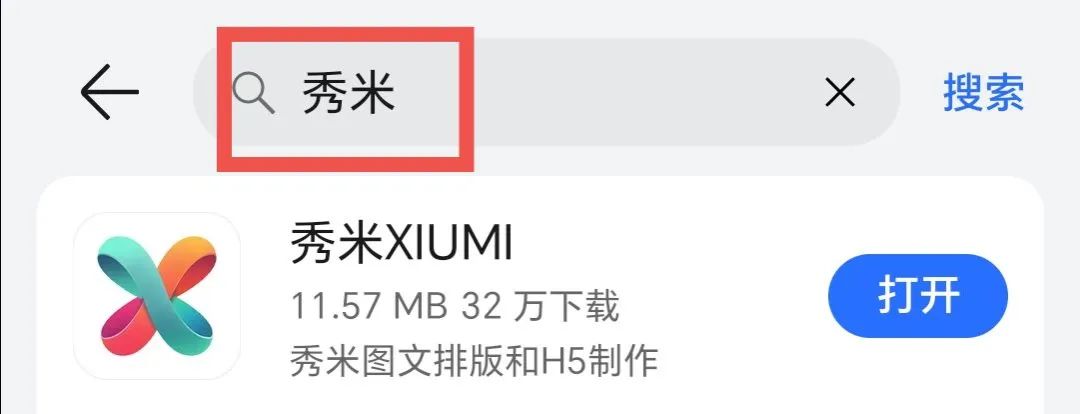
② 安装后进行注册登录,填写个人资料信息。
进入“个人中心”-“公众号同步”-“开始授权”(使用公众号平台绑定的管理员个人微信号扫码)
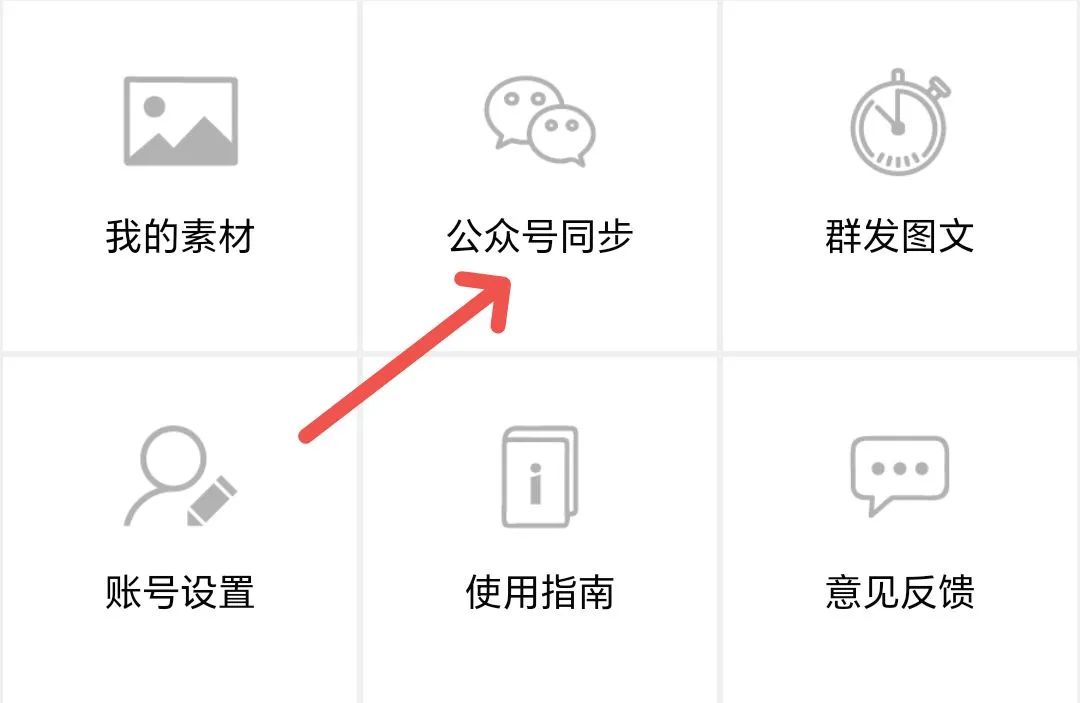
完成了这一步授权操作,在此APP里进行排版的文章就可以直接同步到公众号进行发布,比较省时省力 。
Step2:开始编排内容
① 进入“编辑界面”-“新建图文/导入图文”(可从授权的公众号导入)
② 添加封面、标题、文章摘要、作者等信息
③ 【基础格式】一般就是调整一些差数,字体颜色、大小、行间距、左右边距
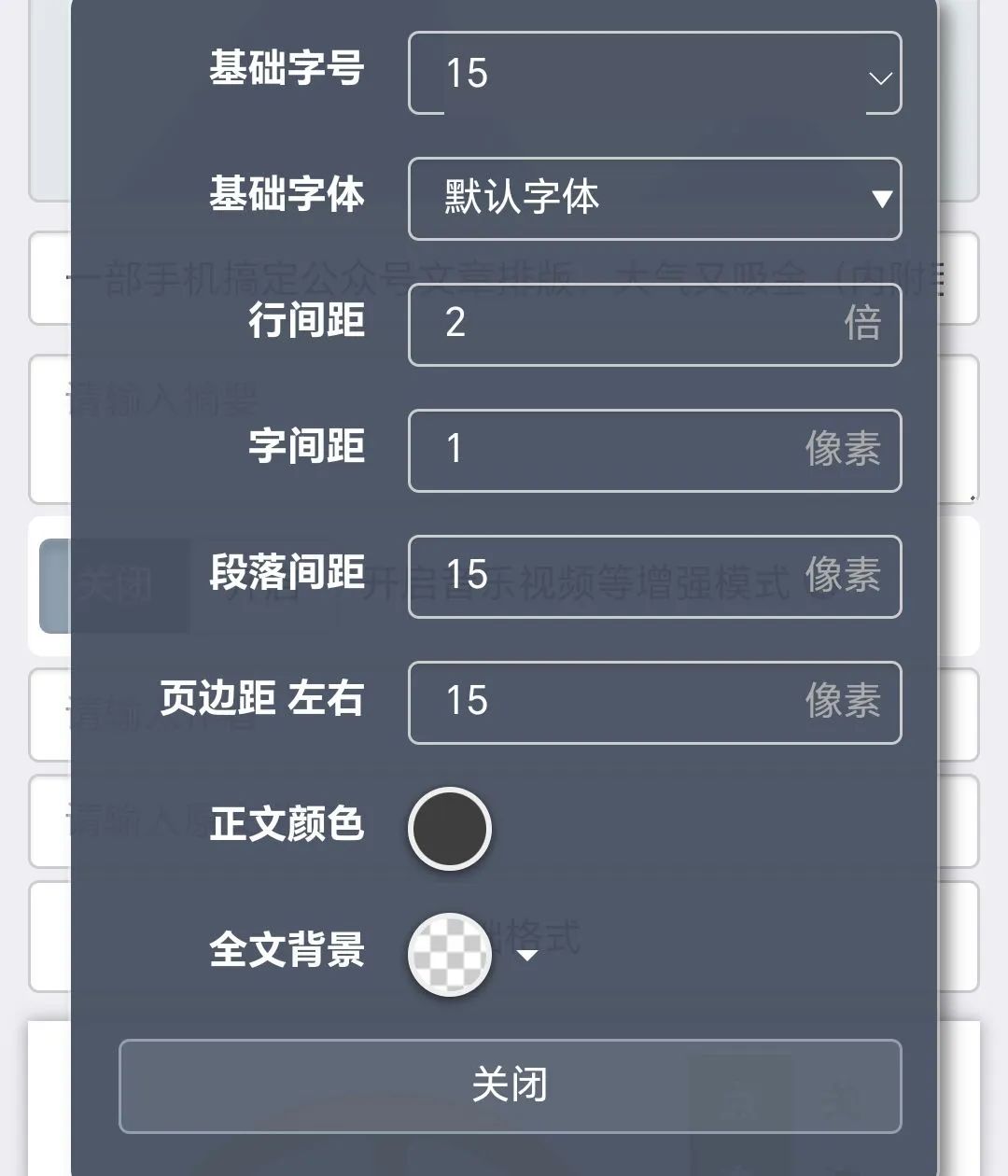
我的参数为:
默认字体(苹方繁细体也很好看)、正文大小15号字、行间距:2倍、字间距:1像素、段落间距/左右边距:15像素
基本上这样调整后,一篇文章大致就已经排版好了(最基础款)。
Step3:重点内容凸显
重点内容加粗、文字下方加底色、整体优化调整、选择边框、标题模板进行优化。
① 选中要加粗的文字,或者提前选中【格式】里的“B”

② 对于要加颜色或者底色的文字,点击【颜色】,可以随意切换你想要的文字颜色。

③ 选择“布局”或右下角的“+”即可选择秀米里面非常好看的模板。(我文章走的极简排版,用得多的主要就是标题模板)
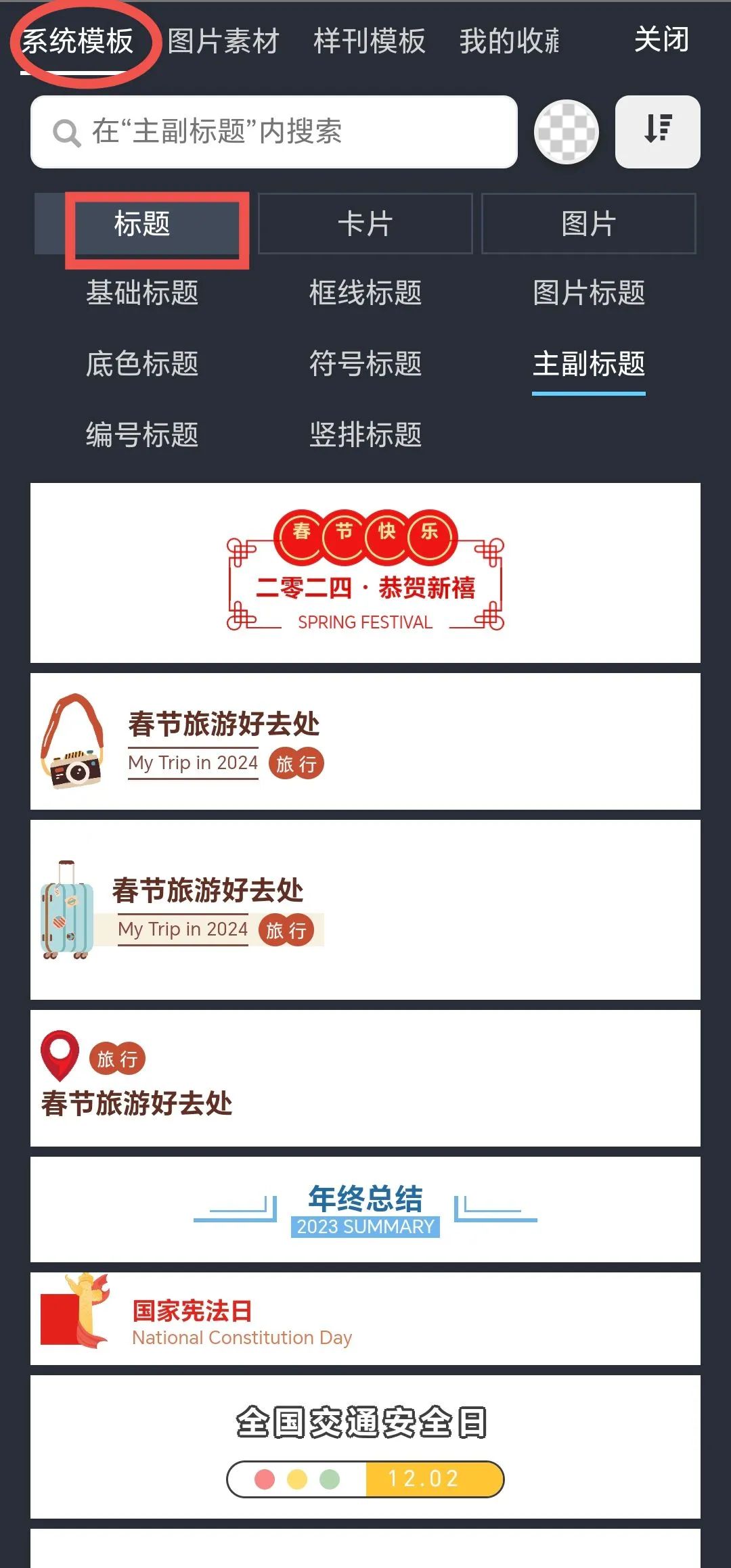
“系统模板”-“标题、卡片、图片”都可以根据文章需要进行选择你喜欢且合适的模板进行编排你的文章。
让你的文章一看就觉得赏心悦目,进来哪怕不看文章内容,单看整体版面都觉得舒畅。
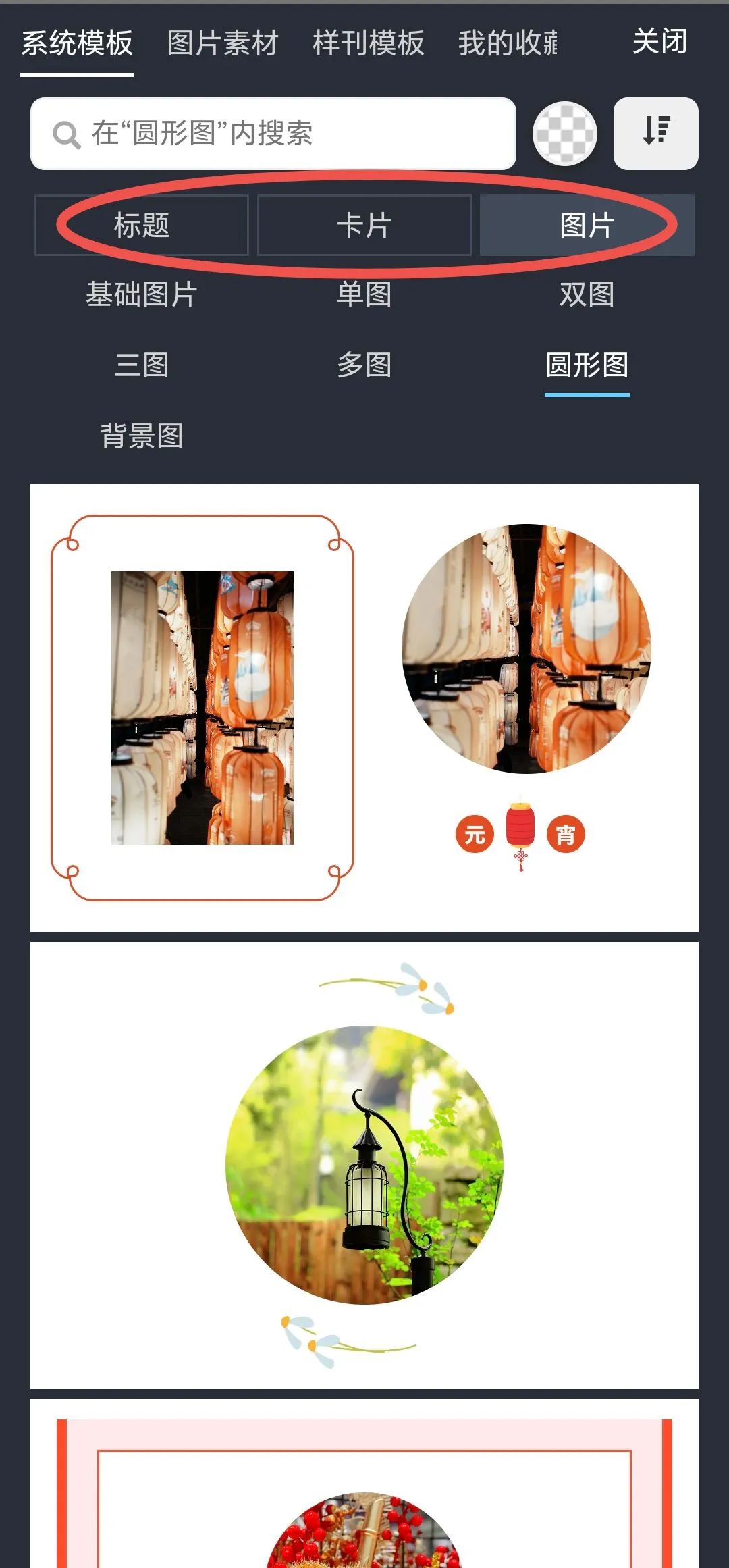
④ 若想在文中插入图片,直接选中想插入图片的位置,点击右下角图片的图标即可上传
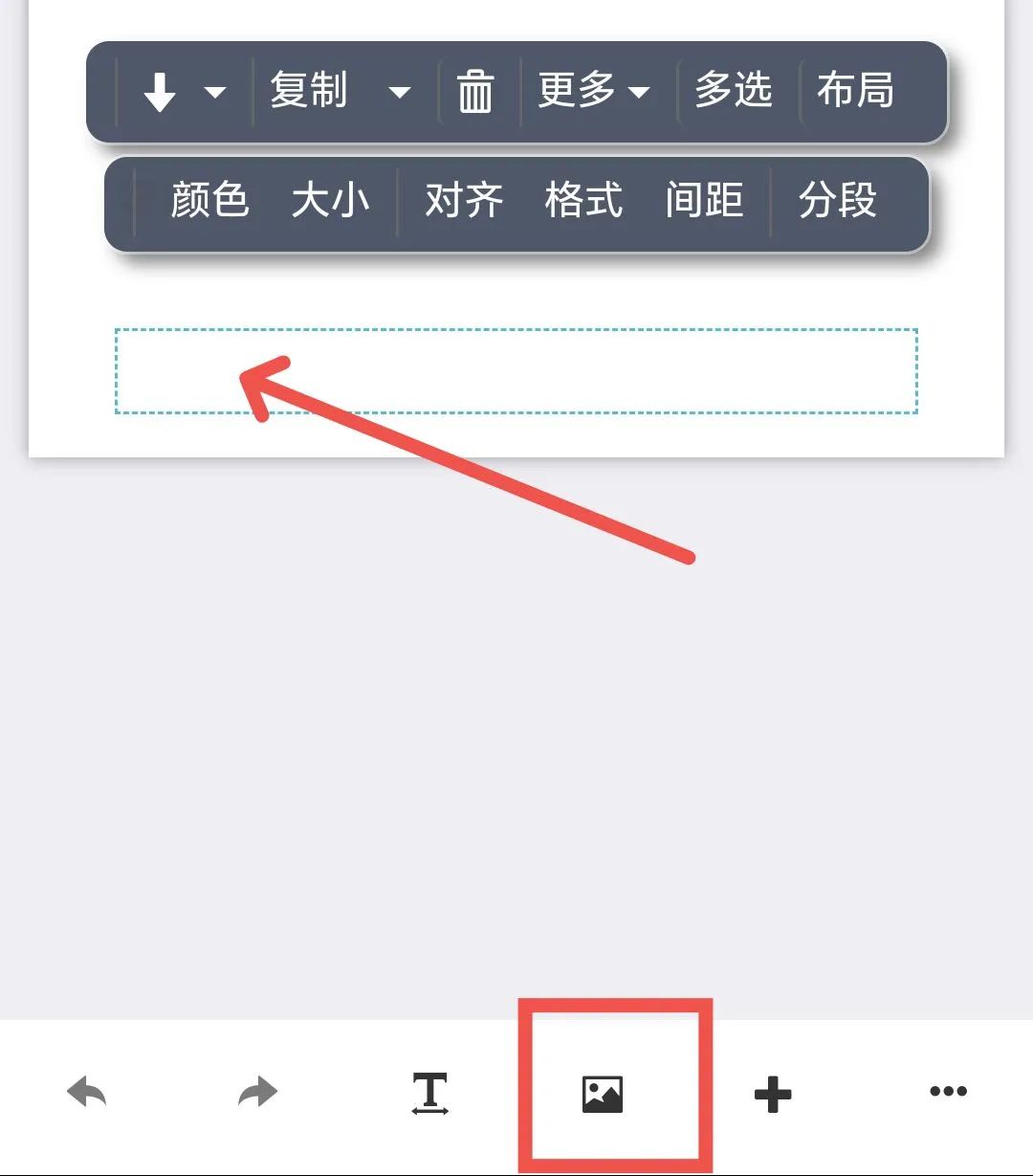
若想替换图片,选中你要更换的图片,点击【换图】
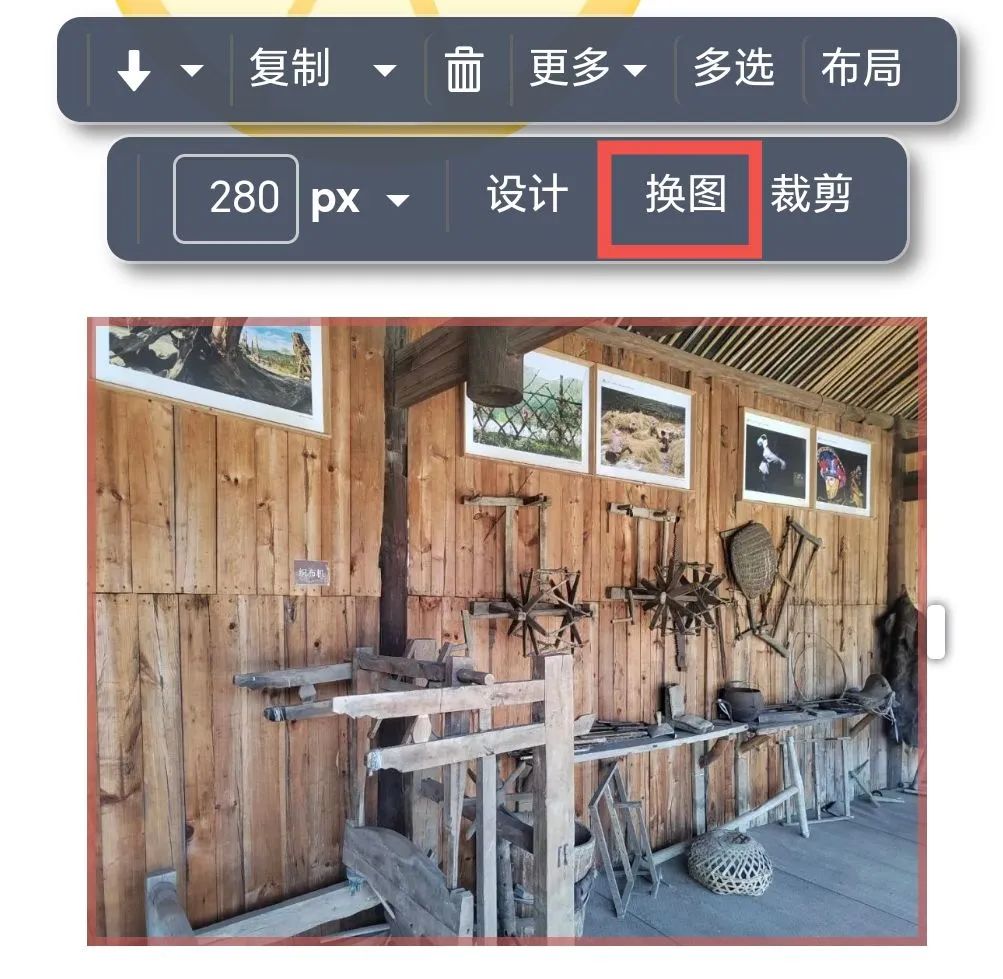
Step4:预览及发布
① 基本图文都编辑完成之后,建议先进行保存预览,点击编辑界面右下角“…”-“预览分享”
退出编辑主页面,点击右上角的分享图标也能进行预览分享
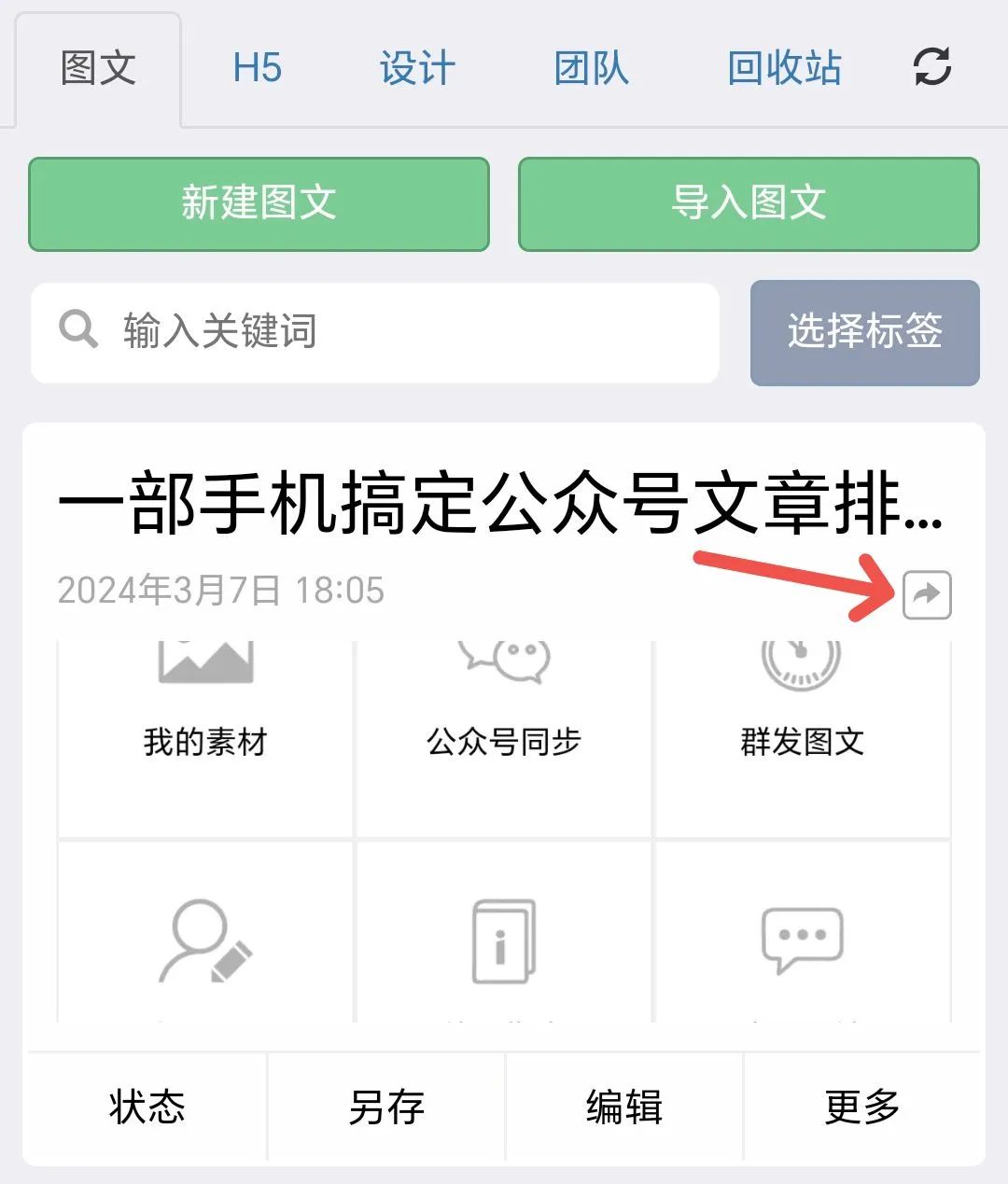
② 确认无误后即可进行发布
点击“个人中心”-“公众号同步”-“选择图文”-“同步到公众号”
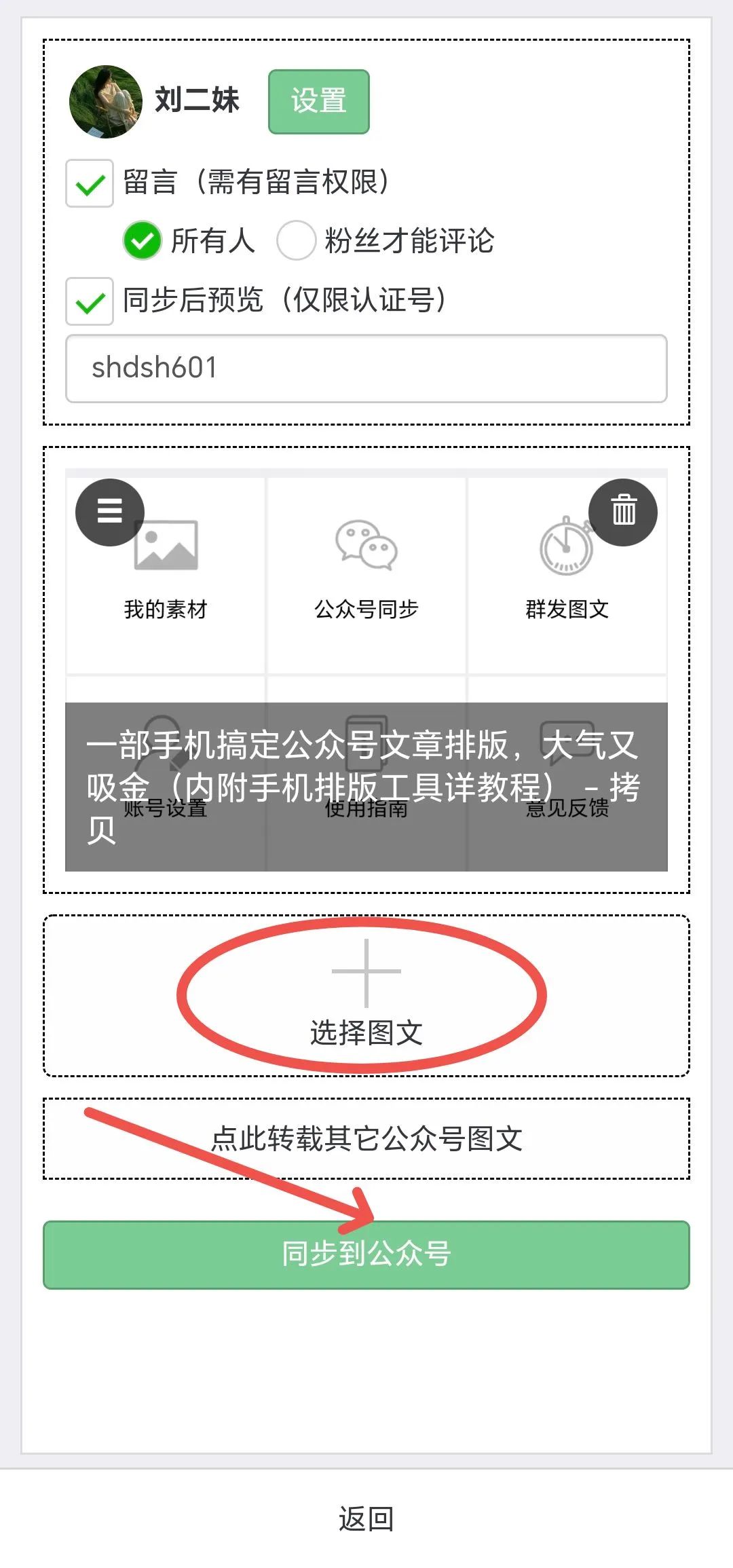
这样一篇基础简约的排版就完成了,当然,秀米也能排出很多非常好看的排版,需要你平时的审美观以及多加熟练里面的每一个元素。
二、公众号排版须知
01 注意配色的协调性
排版就跟人的穿搭一样,配色要和谐,不宜过多。
一个排版中,颜色最好不要超过3种以上,并且最好是邻近色,这样看起来不会杂乱,花里胡哨,能给读者带来更轻松、舒适的阅读体验。
02 合理使用参数
为了美观,文字格式要整齐一致,切莫东倒西歪,首行不要空两格,直接顶格写。
一定记得要选择【两段对齐】,如果出现符号在旁边,文字不对齐的情况,调整【字间距】即可,尽可能让文字排版整齐美观。
不管是在手机上还是电脑上写,要注意分段,段与段之间空一行。
手机上,一般1-4行为一段,一段最多不要超过4行;电脑上,1-2行为一段比较好,否则,会影响阅读体验。
各项参数建议如下:
字号:正文15/16号字体,标题17号;
字体默认;
正文字体颜色#595959或#3f3f3f,重点文字颜色#797baa,文章中的字体颜色不要太多。
对齐:正文两端对齐,小标题居中对齐/左对齐;
两端缩进:8/16,一般选8即可,16两端留白更宽;
段前距:默认0/24;
段后距:默认24;
行间距:1.75(默认为1.6,1.75间距更大,更好看);
字间距:1。
03 缩减图片数量
图片并不是放得越多越好,图片太多真的很影响阅读体验和排版的观感。
我的文章现在几乎不配图,除非是像今天这篇需要实操的一些截图插入,让大家能更加直观去理解文中内容。
如果想配图也可以,根据文章内容的长短进行匹配合适直观的图片(寻找图片时也要注意原创度的问题,以免造成不必要的纠纷)
如果没有把握的图片尽量不使用或者标明来源,也可以自己拍摄或制作原创图进行插入。
写在最后:
想要整个排版看起来层次分明、逻辑清晰,最重要的就是将文案进行提取,摘选出主副标题,让标题从一堆文字中凸显出来。
重要内容进行加粗标色处理,使得排版结构更加的清晰,让读者一看就明白推文想表达什么。
